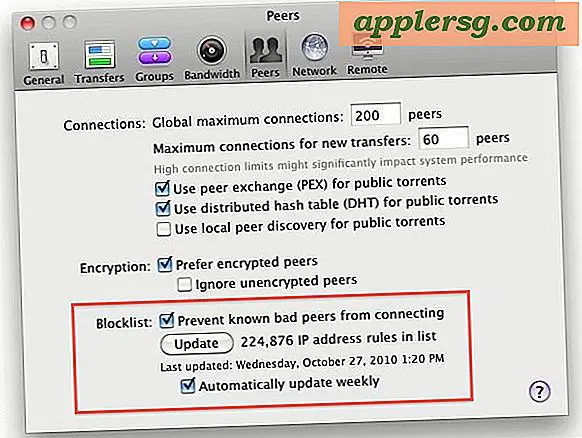เปรียบเทียบการสำรองข้อมูลของ Time Machine และแสดงรายการการเปลี่ยนแปลงทั้งหมดระหว่างการสำรองข้อมูล
 Mac OS X รุ่นปัจจุบันมีเครื่องมือที่เรียกว่า tmutil ซึ่งช่วยให้คุณโต้ตอบกับ Time Machine จากบรรทัดคำสั่งได้ เป็นยูทิลิตีที่มีประสิทธิภาพซึ่งมีตัวเลือกมากมายและเราเคยใช้งานก่อนที่จะปิดใช้งาน snapshot ของท้องถิ่น แต่สำหรับวัตถุประสงค์นี้เราจะใช้ tmutil เพื่อเปรียบเทียบการสำรองข้อมูล Time Machine และการเปลี่ยนแปลงรายการระหว่างการสำรองข้อมูลที่เปรียบเทียบกัน
Mac OS X รุ่นปัจจุบันมีเครื่องมือที่เรียกว่า tmutil ซึ่งช่วยให้คุณโต้ตอบกับ Time Machine จากบรรทัดคำสั่งได้ เป็นยูทิลิตีที่มีประสิทธิภาพซึ่งมีตัวเลือกมากมายและเราเคยใช้งานก่อนที่จะปิดใช้งาน snapshot ของท้องถิ่น แต่สำหรับวัตถุประสงค์นี้เราจะใช้ tmutil เพื่อเปรียบเทียบการสำรองข้อมูล Time Machine และการเปลี่ยนแปลงรายการระหว่างการสำรองข้อมูลที่เปรียบเทียบกัน
เปิดใช้ Terminal จาก / Applications / Utitilities / และเริ่มต้นใช้งาน
วิธีการเปรียบเทียบการสำรองข้อมูลเครื่องเวลาล่าสุดกับ Macs แฟ้มสถานะปัจจุบันโดยแฟ้ม
คำสั่งที่ง่ายที่สุดจะเปรียบเทียบสแนปชอต Time Machine ล่าสุดกับสิ่งที่อยู่บน Mac:
tmutil compare
ผลลัพธ์อาจค่อนข้างยาวขึ้นอยู่กับระยะเวลาที่คุณไประหว่างการสำรองข้อมูลและจำนวนข้อมูลที่มีการเปลี่ยนแปลง โดยทั่วไปจะใช้ 'diff' ในสถานะแบ็กอัพและสถานะปัจจุบันทำให้คุณได้ไฟล์โดยแยกรายละเอียดของความแตกต่าง ไฟล์และพา ธ ที่มีเครื่องหมาย + (บวก) อยู่ด้านหน้าแสดงว่าไฟล์ใหม่มีไฟล์ - (ลบ) อยู่ด้านหน้าแสดงว่าไฟล์ถูกลบออกและ a! (บาง) ระบุว่าไฟล์มีการเปลี่ยนแปลง

นอกจากนี้คุณจะเห็นขนาดแต่ละส่วนแตกต่างกันและในตอนท้ายของผลลัพธ์ของคำสั่งคุณจะเห็นข้อมูลสรุปของขนาดรวมทั้งหมดที่มีการเพิ่มลบและเปลี่ยนแปลง
ถ้าคุณต้องการเปรียบเทียบขนาดไฟล์ให้ใช้:
tmutil compare -s
วิธีการเปรียบเทียบการสำรองข้อมูลเครื่องที่ผ่านมากับสถานะระบบปัจจุบัน
สุดท้ายหากคุณสงสัยว่าการสำรองข้อมูลเวอร์ชันเก่าเปรียบเทียบกับสถานะระบบปัจจุบันอย่างไรคุณสามารถระบุเส้นทางไปยังการสำรองข้อมูลเก่าได้:
tmutil compare /Volumes/TimeMachineDriveName/Backups.backupdb/Macintosh\ HD/2011-11-02-129198
แทนที่ "TimeMachineDriveName" ด้วยชื่อไดรฟ์สำรองของคุณแทน "Macintosh HD" โดยใช้ชื่อไดรฟ์หลักและแทนที่วันที่ที่สิ้นสุดด้วยวันที่ที่คุณต้องการเปรียบเทียบซึ่งเก็บอยู่ภายในไดเร็กทอรีสำรองข้อมูลของ Time Machine